Na Androidu koristite više računa Dropbox
Korištenje više računa u oblaku može biti korisno,posebno ako koristite za radne datoteke, a drugi za vaše osobne fotografije, glazbu i druge datoteke. Ako ste korisnik Androida, jednostavno je korištenje ES File Explorer.quite jednostavno korištenje više Dropbox računa na vašem uređaju. Evo kako.
Više računa Dropbox
Naravno, nakon što se prijavite na te račune (a mogu biti dva ili više), slobodno kopirate datoteke na bilo koji način.
Započnite instaliranjem preglednika ES File - besplatan je u Google Play trgovini.
Nakon instaliranja aplikacije, dodirnite ikonu izbornika u gornjem lijevom boku.

Pojavit će se izbornik. Dodirnite Cloud u odjeljku Mreža.
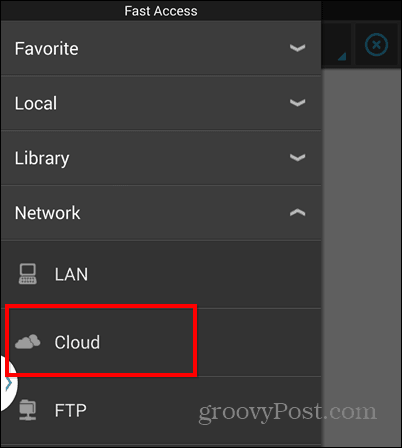
Zatim dodirnite Novo u lijevom donjem kutu prozora.

Bit će vam ponuđena količina oblačnih usluga koje možete dodati. Dodirnite gumb Dropbox.
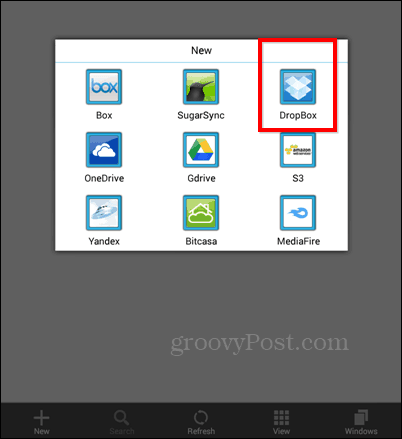
Zatim unesite svoje Dropbox korisničko ime i lozinku. Isto tako, ne zaboravite da dopustite ES File Explorer tražena dopuštenja.
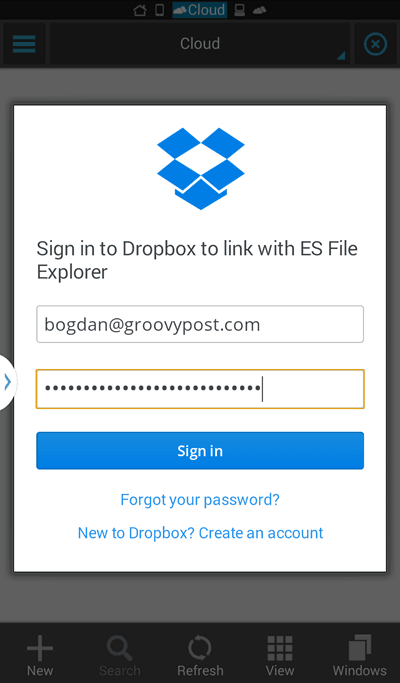
Vaš će račun biti dodan i moći ćete ga koristiti. Ponovite gore navedene korake za svaki svoj Dropbox račun. Svi će se prikazati u odjeljku oblaka i možete premještati datoteke preko njih.
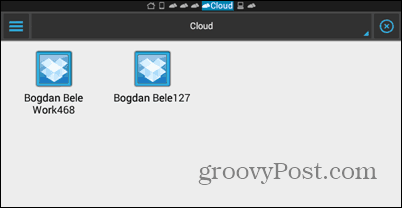










Ostavite komentar